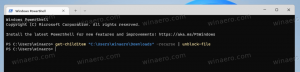Disabilita l'oscuramento delle icone delle app ridotte a icona nella barra delle applicazioni di XFCE4
Uso l'ambiente desktop XFCE4 nella mia distribuzione Linux. Per impostazione predefinita, quando riduci a icona un'applicazione in XFCE4, la sua icona diventa oscurata sulla barra delle applicazioni. Questo serve per indicare quali finestre sono ridotte a icona con una rapida occhiata alla barra delle applicazioni. Tuttavia, non a tutti piace questo comportamento. Alcuni utenti preferiscono vedere le icone delle app ridotte a icona a colori. Sebbene XFCE4 non disponga di un'opzione per disabilitare l'oscuramento delle icone, esiste un trucco rapido che ti consentirà di modificare l'aspetto delle icone della finestra ridotta a icona.
Annuncio
Ecco come appaiono le icone, per impostazione predefinita:
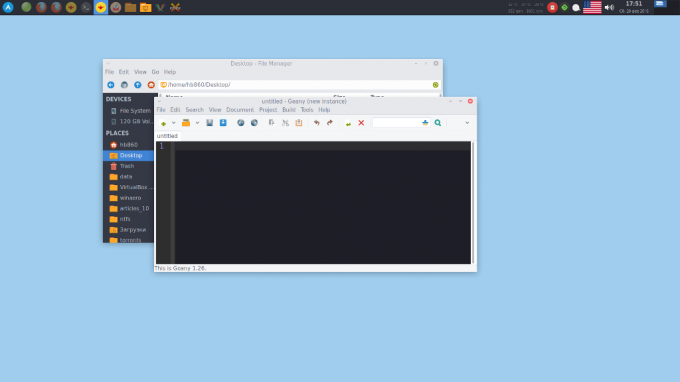 Tutte le finestre ridotte a icona hanno un'icona oscurata nella barra delle applicazioni, mentre è luminosa per le finestre attive.
Tutte le finestre ridotte a icona hanno un'icona oscurata nella barra delle applicazioni, mentre è luminosa per le finestre attive.
Per modificare questo comportamento, è necessario creare un semplice file di testo nella directory "home", ad es.
/home/username
Basta aprire il tuo editor di testo preferito e incollare il seguente testo:
stile "xfce-tasklist-style" { # Lucency delle icone ridotte a icona. I valori validi sono compresi tra 0 (nascondi completamente l'icona #) e 100 (non schiarisci l'icona). XfceTasklist:: icona-luce-minima = 100. } classe "XfceTasklist" stile "xfce-tasklist-style"
 Queste linee sovrascrivono l'aspetto predefinito delle icone della barra delle applicazioni in XFCE4. Il parametro "minimized-icon-lucency" definisce quanto dovrebbe essere più chiara l'icona dell'app ridotta a icona. Se lo imposti su 100, l'icona non verrà modificata quando riduci a icona la finestra dell'app.
Queste linee sovrascrivono l'aspetto predefinito delle icone della barra delle applicazioni in XFCE4. Il parametro "minimized-icon-lucency" definisce quanto dovrebbe essere più chiara l'icona dell'app ridotta a icona. Se lo imposti su 100, l'icona non verrà modificata quando riduci a icona la finestra dell'app.
Salva il file come .gtkrc-2.0 nella tua home directory.
Ora vai al gestore delle impostazioni di XFCE4 e seleziona l'icona Aspetto. Passa a un tema gtk:
Quindi torna al tema precedente: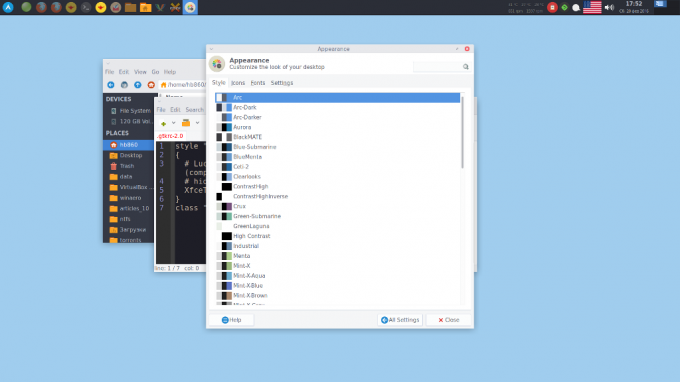
Questo fa sì che il file .gtkrc-2.0 venga applicato alle impostazioni dell'aspetto.
Ora, ripristina e riduci a icona tutte le finestre. Le icone della barra delle applicazioni non saranno più oscurate.
Puoi leggere maggiori dettagli sui trucchi gtkrc-2.0 applicabili ai componenti XFCE4 nella sua documentazione ufficiale.